- Müəllif Jason Gerald [email protected].
- Public 2023-12-16 10:54.
- Son dəyişdirildi 2025-01-23 12:06.
Microsoft Word istifadə edərək ev tapşırığı edərkən və ya məqalə hazırlayarkən yazdığınız söz sayını bilməyiniz lazım ola bilər. Xoşbəxtlikdən, Word -də istifadəsi asan bir söz sayğacı var. Word -ün hər bir versiyası, istər kompüter versiyası, istər mobil cihaz (mobil cihaz), istərsə də onlayn olaraq bu vasitəyə malikdir. Doğru menyunu seçərək və menyuda göstərilən söz sayı seçiminə tıklayaraq və ya vuraraq ehtiyac duyduğunuz məlumatı əldə edə bilərsiniz.
Addım
Metod 1 /4: Microsoft Word Windows və ya Mac versiyası
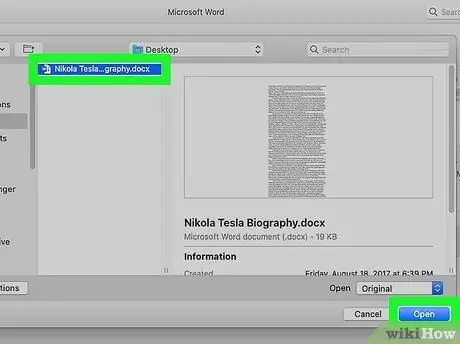
Addım 1. Sənədi seçin
Açmaq istədiyiniz sənədin üzərinə gedin. Sənədi seçin, sonra sənədin adı vurgulananda, informasiya qutusunun sağ alt hissəsindəki Aç düyməsini basın.
Mövcud bir sənədi açın. Sənədi açmaq üçün Fayl menyusuna gedin və Aç düyməsini basın. Mövcud sənədlərin siyahısı olan bir informasiya qutusu görünəcək
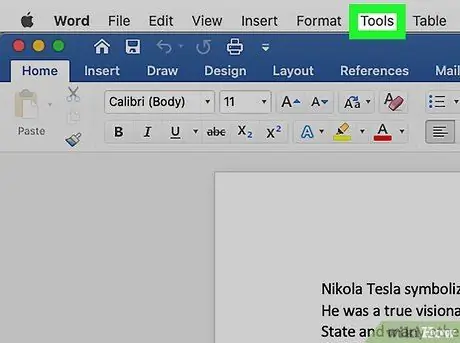
Addım 2. Alətlər menyusunu seçin
Fayl açıldıqdan sonra, pəncərənin yuxarı ortasında "Alətlər" menyusunu seçin.
Bu addım yalnız MAC OS -də tələb olunur
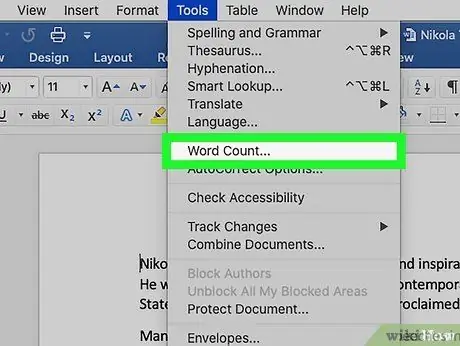
Addım 3. "Sözlərin sayı" seçimini tapana qədər menyunu aşağıya çəkin
"Alətlər" açılan menyusunda "Söz Sayısı" na basın.
Mac istifadə etmirsinizsə, ekranın yuxarı çubuğunda Alətlər menyusunu tapa bilməzsiniz. Bu vəziyyətdə, sənədin yuxarısındakı Baxış sekmesine keçin. Bundan sonra, bölmənin sol tərəfində Word Sayını görəcəksiniz
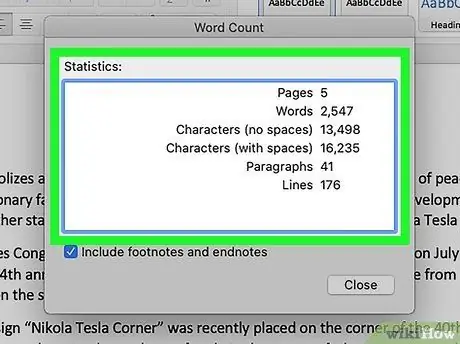
Addım 4. Sözlərin sayını sayın
Ekranda bir pəncərə görünəcək. Pəncərədə sənəddə olan sözlərin, hərflərin, paraqrafların, sətirlərin və səhifələrin sayı var.
Bir çox sənəddə söz sayı birbaşa sənəd pəncərəsinin alt çubuğunda göstərilir. Səhifə sayı və hərflər kimi əlavə məlumat üçün bu söz sayını vurun
Metodun 2 -si: Xüsusi bir Mətn Bölməsi üçün Sözlərin Sayılması
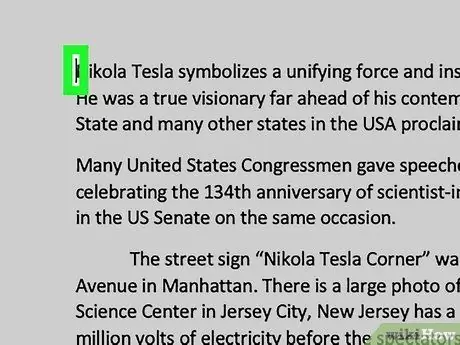
Addım 1. Kursoru hesablamaq istədiyiniz mətnin əvvəlinə qoyun
Sözləri saymaq istədiyiniz cümlənin, paraqrafın və ya mətnin başını vurun.
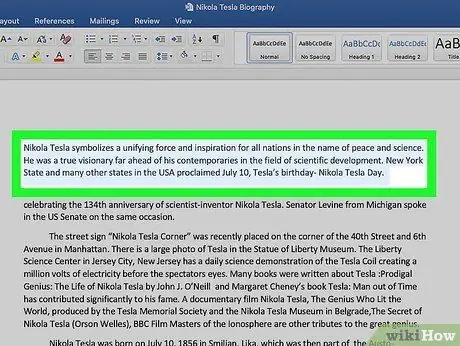
Addım 2. Mətn hissəsini seçin
Kursoru mətnin sonuna sürükləyin. Bundan sonra bu mətn parçası mavi rənglə vurğulanacaq.
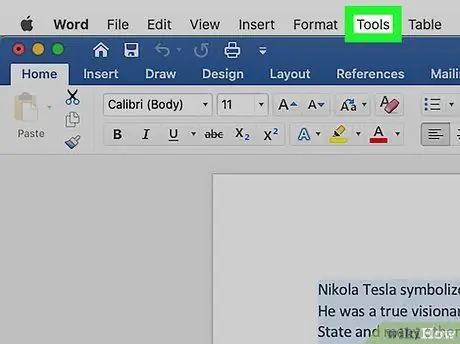
Addım 3. "Alətlər" menyusuna basın
Sənəd pəncərəsinin yuxarı ortasında "Alətlər" menyusunu seçin.
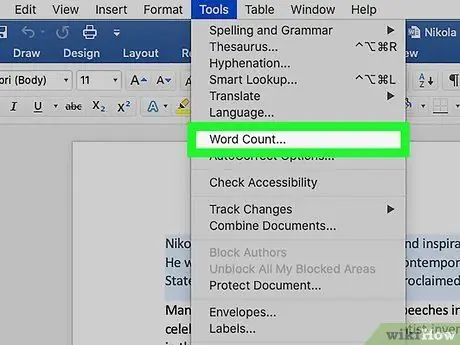
Addım 4. "Sözlərin sayı" seçimini basın
"Alətlər" açılan menyusunda "Söz Sayımı" nı seçin. Ekranda bir pəncərə görünəcək. Pəncərədə sənəddə olan sözlərin, hərflərin, paraqrafların, sətirlərin və səhifələrin sayı var.
Vurğulanan mətn bölməsi üçün söz sayı sənəd pəncərəsinin alt çubuğunda göstərilir
Metod 3 /4: Microsoft Word Mobil Versiyası
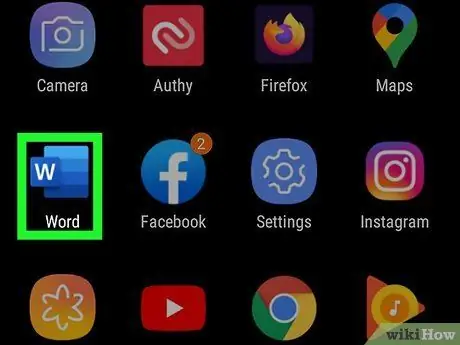
Addım 1. Microsoft Word -ün mobil versiyasını işə salın
Smartfonunuzda və ya planşetinizdə onu işə salmaq üçün Word tətbiqinə toxunun.
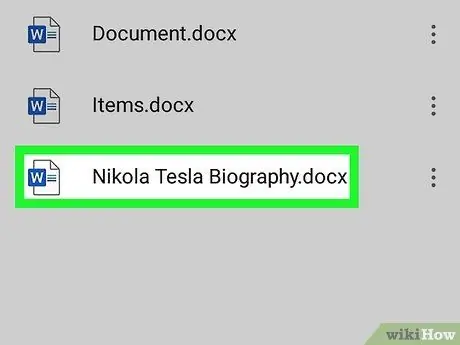
Addım 2. Sənədi açın
Word tətbiqi ümumiyyətlə son işlətdiyiniz sənədi açır. Əks təqdirdə, yaxınlarda açdığınız faylların siyahısını görəcəksiniz. İstədiyiniz faylı vurun.
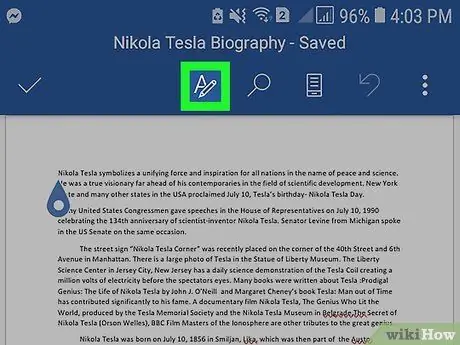
Addım 3. "Redaktə et" menyusuna vurun
Sənəd açıldıqdan sonra ekranın yuxarı hissəsindəki "Redaktə et" menyusuna (qələm işarəsi ilə böyük hərf "A") vurun. Ekranın altındakı "Düzenle" menyusu görünəcək.
İPad üçün Word-də, tablet ekranının yuxarı mərkəzindəki "Baxış" menyusuna vurun
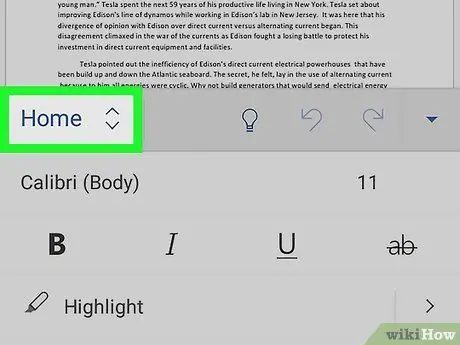
Addım 4. "Ev" menyusuna vurun
"Menyu" Ev "menyu çubuğunun sol tərəfindədir" Redaktə et "Bundan sonra bir pop-up pəncərə (müəyyən məlumatları ehtiva edən kiçik bir pəncərə) görünəcək.
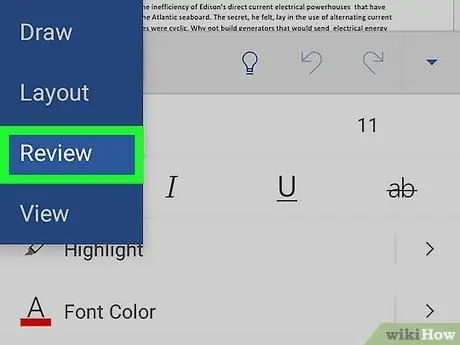
Addım 5. "Baxış" menyusuna vurun
"Review" menyusu "Edit" açılan menyusunun altındadır.
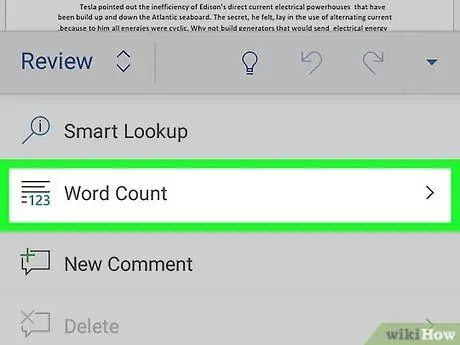
Addım 6. "Sözlərin sayı" seçiminə vurun
"Word Count" seçimi "Review" menyusunun altına yaxındır. Bu seçimə toxunduqdan sonra sənəddəki sözlərin, hərflərin və səhifələrin sayı ekranda görünəcək.
- IPad üçün Word -də, birdən çox sətirdən ibarət olan işarəyə və nişanın sol üst hissəsində göstərilən "123" rəqəminə vuraraq "Söz Sayımı" menyusunu aça bilərsiniz. "Review" menyusunun altındakı əsas menyu çubuğundadır.
- Barmağınızla toxunaraq mətnin bir hissəsini seçin. Bundan sonra, sənədin seçilmiş hissəsi üçün söz sayını göstərmək üçün "Söz Sayma" seçiminə toxunun.
Metod 4 /4: Microsoft Word Online Versiyası
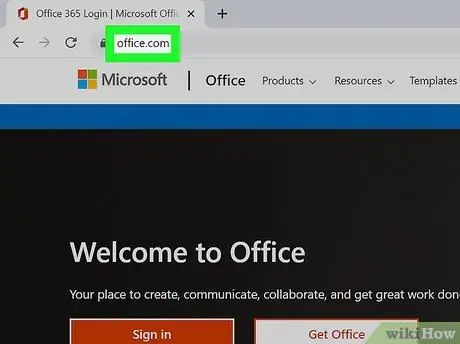
Addım 1. Word -ün onlayn versiyasını işə salın
Office.live.com saytına daxil olun. Bundan sonra, iki seçim alacaqsınız, yəni Microsoft hesab identifikatoru və şifrənizi istifadə edərək profilinizə daxil olun və ya Word -in pulsuz versiyasını istifadə edin.
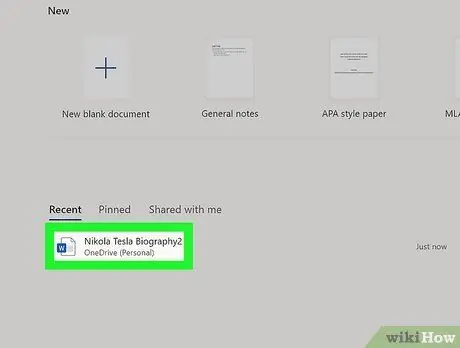
Addım 2. Sənədi açın
Ekranın sol tərəfində ən son açılan sənədi seçin.
Redaktə etmək istədiyiniz sənədi tapa bilmirsinizsə, pəncərənin sol alt hissəsində "Bir Sürücüdən Aç" və ya "Dropboxdan Aç" seçin
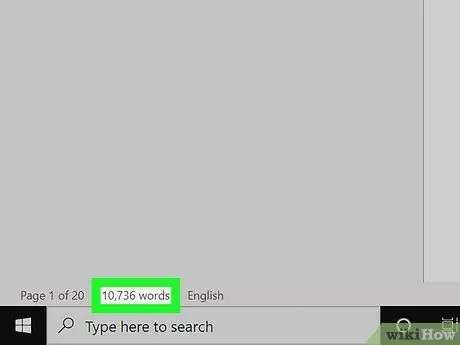
Addım 3. Sözlərin sayını sayın
Sənədi açdıqdan sonra sənədin sol alt hissəsini yoxlayın. Söz sayı avtomatik olaraq çubuğun altında görünəcək.
İpuçları
- Söz sayının həmişə sənəddə göründüyündən əmin olmaq üçün, Mac və ya Windows kompüterində ekranın sol üst hissəsindəki "Tercihlər" menyusunda "Görünüşü" seçin. Bundan sonra, "Canlı Söz Sayımı" yazısının solundakı qutuyu işarələyin.
- Word -in Windows və ya Mac -a əsaslanan kompüter versiyaları üçün Microsoft Word pəncərəsinin ölçüsünü maksimum dərəcədə artırdığınızdan əmin olun. Əks təqdirdə, Word pəncərəsi ekranda hərəkət etdirilə bilər və sənədin altında göstərilən söz sayı bağlanacaq.






